|
Possiamo cominciare
1. Apri
l'immagine ''fond_etrange_violon.jpg''- Con un doppio
clic nella tavolozza dei livelli, trasformala in livello
Raster 1
2. Regola>Sfocatura>Sfocatura
radiale
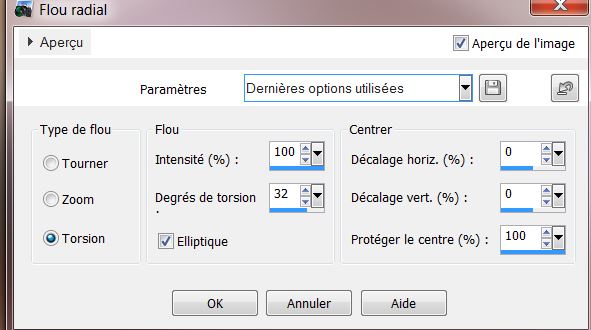
3. Effetti>Plugin>Fotomatic
- Skygraph
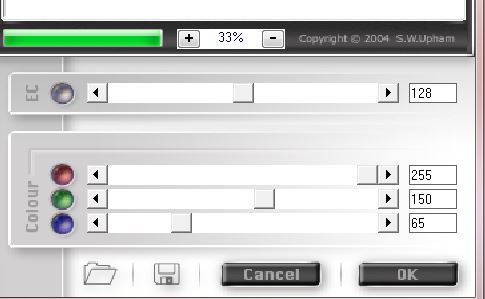
4. Livelli>Nuovo
livello raster
- Attiva lo strumento
 e riempi il livello con il bianco
e riempi il livello con il bianco
5.
Apri la maschera
"24_msk_por_silvana_vanesa_orsi.jpg''
ed
iconizzala
. Torna al tuo
lavoro
. Livelli>Nuovo
livello maschera>da immagine
. Scorrendo il
menù della finestra che si apre, cerca e carica la
maschera appena aperta
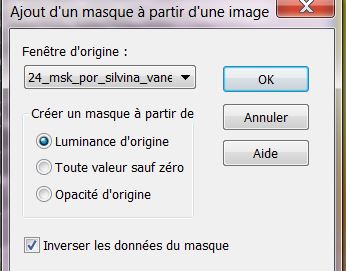
- Livelli>Unisci>Unisci
gruppo
6. Effetti>Effetti
immagine>ScostamentoH = 0 et V = -250
7. Effetti>Effetti
bordo>Aumenta
8.
Livelli>Nuovo livello raster
9. Selezioni>Carica/salva selezione>Carica
selezione da disco - Cerca e carica la selezione ''
violon1''
- Tavolozza dei colori - imposta in primo piano il
colore
#c2a27d
.
10. Attiva lo strumento Riempimento (f)
, così configurato:

e riempi la selezione con il colore di primo piano
11. Effetti>Plugin>Alien
Skin Eye Candy 5 - Textures / Stone wall /Preset ''texture_stones_violon_magic''
12.
13. Effetti>Plugin>Alien Skin Eye
Candy 5 - Impact Extrude /Preset
''violon_magic_extrude''
14. Effetti>Effetti 3D>Sfalsa ombra
in nero
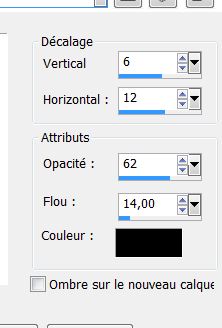
15. Tavolozza dei livelli - cambia
la modalità di miscelatura di questo livello in Luce
netta - diminuisci l'opacità a 59
16. Livelli>Nuovo
livello raster
17. Selezioni>Carica/salva selezione>Carica
selezione da disco - Cerca e carica la selezione ''
violon2''
18. Apri il tube''image_mur_brun ''
- Modifica>Copia - torna al
tuo lavoro ed incolla nella selezione
19. 
20. Effetti>Plugin>Namesuppressd_Softner
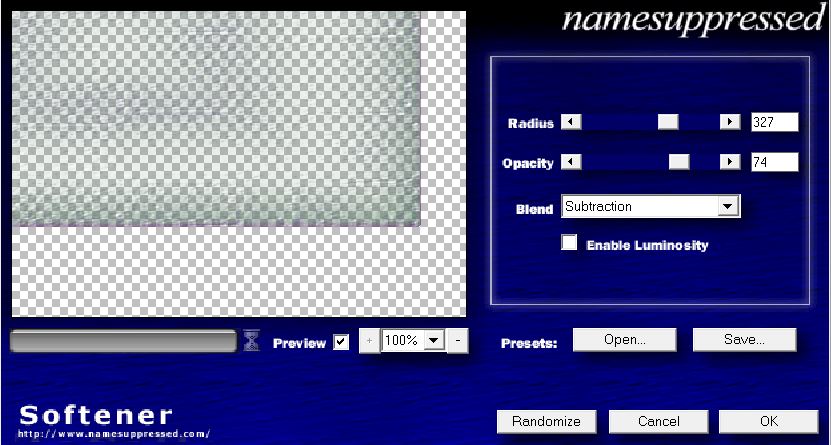
21. Effetti>Filtro predefinito
dall'utente>Emboss 3 per default
22. Apri il tube ''image _nuage''
- Modifica>Copia - torna al tuo lavoro ed incolla come
nuovo livello
- Posiziona in alto a destra
23. Effetti>Effetti di
illuminazione>Sprazzo di luce

- Così si presenta la tavolozza dei
livelli:
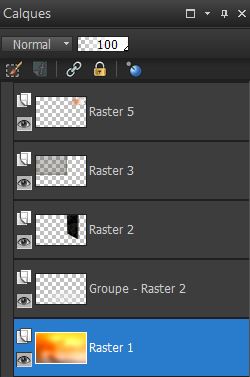
24. Tavolozza dei livelli -
posizionati sul livello in basso (Raster 1)
25. Effetti>Plugin>Flaming Pear -
Flood
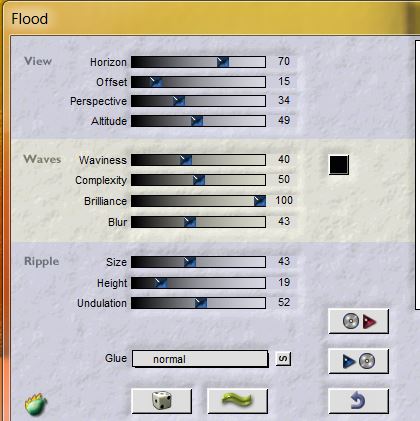
- Tavolozza dei livelli -
posizionati in alto
26. Apri il tube ''image_droite''
- Modifica>Copia - torna al tuo
lavoro ed incolla come nuovo livello
- Posiziona contro il bordo destro
27. Livelli>Duplica
- Tavolozza dei livelli - cambia la
modalità di miscelatura di questo livello in Luce netta
28. Effetti>Effetti
immagine>Scostamento
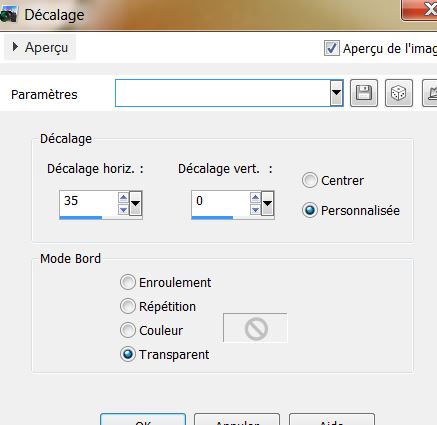
29.
Selezioni>Carica/salva selezione>Carica selezione da
disco - Cerca e carica la selezione '' violon3''
30. Regola>Sfocatura>Sfocatura
radiale
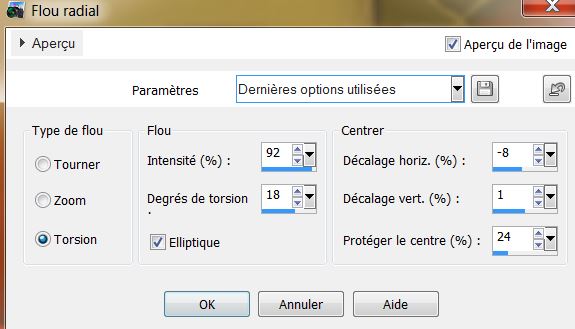

31. Apri il tube ''verlaine6''
- Modifica>Copia - torna al
tuo lavoro ed incolla come nuovo livello
- Posiziona così:

32. Effetti>Plugin>Filters
Unlimited 2.0 - ColourWorks / Contrast
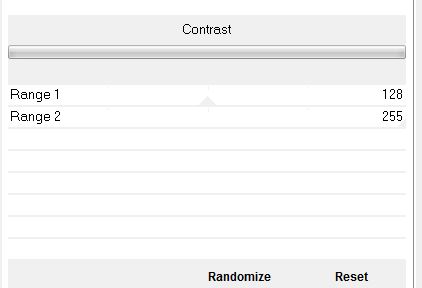
33. Effetti>Effetti di
distorsione>Distorsione
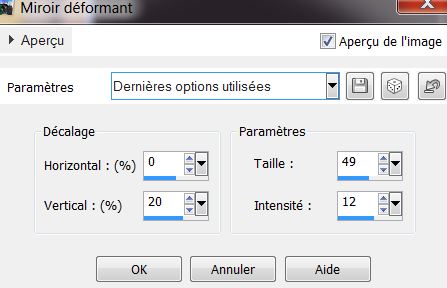
34. Apri il tube ''rideau ''
- Modifica>Copia - torna al tuo
lavoro ed incolla come nuovo livello
- Posiziona
35. Apri il tube 'lune''
- Modifica>Copia - torna al tuo lavoro ed incolla come
nuovo livello
- Posiziona correttamente
36. Effetti>Effetti 3D>Sfalsa
ombra3/3/85/30
- Diminuisci l'opacità di questo
livello a 69
37. Apri il tube
''violonstange_Bea_07_2013''
. Unisci i livelli Ombra + tube
- Modifica>Copia - torna al tuo
lavoro ed incolla come nuovo livello
38. Livelli>Nuovo
livello raster
39.
Selezioni>Carica/salva selezione>Carica
selezione da disco>Cerca e carica la
selezione "violon4"
40. Attiva lo strumento Riempimento (f) e
riempi la selezione con il colore nero

41. Effetti>Plugin>Filters
Unlimited 2.0 - Liquid Silk Filersut VolII / Sine blots
III
( modifica i parametri, se
necessario - il risultato potrebbe essere leggermente
diverso dal mio)
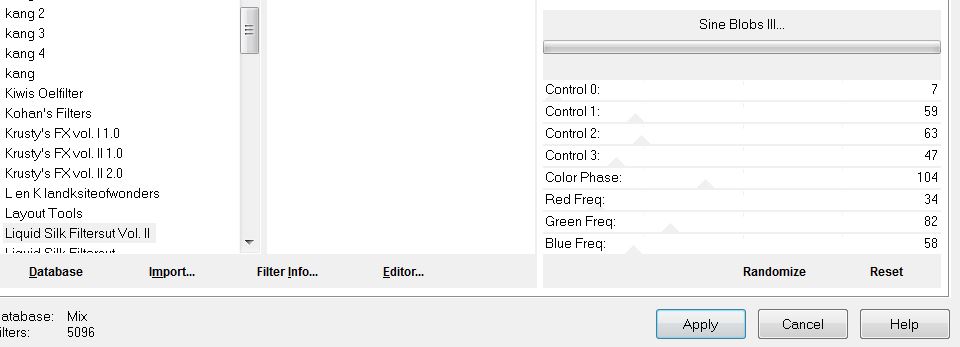
42. Apri il tube ''homme_luzCrista
''
- Immagine>Ridimensiona a 125
%
- Modifica>Copia - torna al tuo
lavoro ed incolla come nuovo livello
- Posiziona correttamente
- Livelli>Disponi>Sposta giù sotto
ai livelli dei 2 angoli di destra
43. Tavolozza dei livelli -
posizionati in alto
44. Apri il tube ''eclat ''
- Modifica>Copia - torna al tuo
lavoro ed incolla come nuovo livello
- Posiziona correttamente sul muro
45. Apri il tube
''logane_plaquegout_30juin203''
- Posizionati sul livello Raster 5
di questo tube
Immagine>Ridimensiona a 55%
- Modifica>Copia - torna al tuo lavoro ed incolla come
nuovo livello
- Posiziona correttamente
46. Apri il tube ''tache_huile
''
- Modifica>Copia - torna al tuo
lavoro ed incolla come nuovo livello
- Posiziona correttamente
- Tavolozza dei livelli - cambia la
modalità di miscelatura di questo livello in Luce netta
- diminuisci l'opacità a 91
47. Apri il tube ''Alone in
the dark''
- Immagine>Ridimensiona a 65%
- Modifica>Copia - torna al tuo
lavoro ed incolla come nuovo livello
- Posiziona correttamente
48. Livelli>Nuovo
livello raster
49. Selezioni>Carica/salva selezione>Carica
selezione da disco - Cerca e carica la selezione ''
violon5''
- Attiva lo strumento Riempimento (f) e
riempi la selezione con il nero
50. Effetti>Plugin>Alien Skin Eye
Candy 5 - Impact -Chrome /Preset
''etrange_violon_chrome''
- Diminuisci l'opacità di questo
livello a 63
51. Livelli>Nuovo
livello raster
52. Selezioni>Carica/salva selezione>Carica
selezione da disco - Cerca e carica la selezione ''
violon6''
53. Attiva lo strumento Riempimento (f) e
riempi la selezione con il bianco
- Tavolozza dei colori - imposta in
primo piano il bianco e come sfondo il nero
54. Effetti>Plugin>Filters
Unlimited 2.0 - AFS Import - TILEMIRR
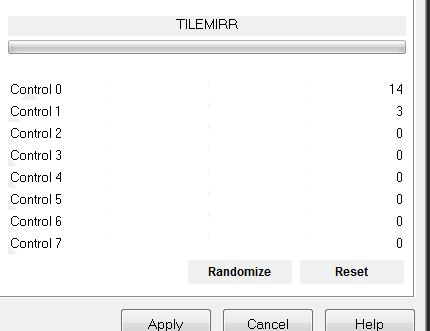
Se questo effetto ti crea
problemi nel realizzare la freccia, procedi così:
- Aggiungi un livello - riempilo di
bianco - aggiungi un livello - riempilo di nero -
applica l'effetto del filtro e quindi: Immagine/negativa

55. Effetti>Effetti 3D>Sfalsa ombra
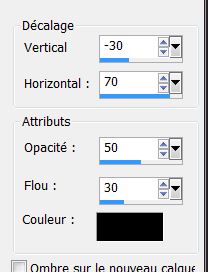
56. Livelli>Unisci>Unisci visibile
57. Tavolozza dei colori - imposta
in primo piano il nero e come sfondo il colore
#887c18
58.
Immagine>Aggiungi bordatura - 3 pixels
- nero
59. Immagine>Aggiungi bordatura - 50
pixels - colore #887c18
60. Attiva lo strumento
 e seleziona la bordatura di 50 pixels
e seleziona la bordatura di 50 pixels
61. Selezioni>Modifica>Contrai di
3 pixels
62. Effetti>Plugin>MuRa's Meister -
Clouds - 3 colori: bianco/#847B21/nero
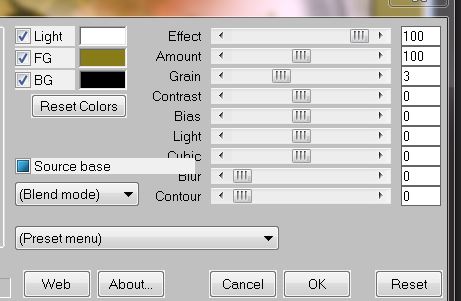
63. Selezioni>Innalza selezione a
livello
64. Effetti>Plugin>Filters
Unlimited 2.0 - A FS(import-) MIRROFF
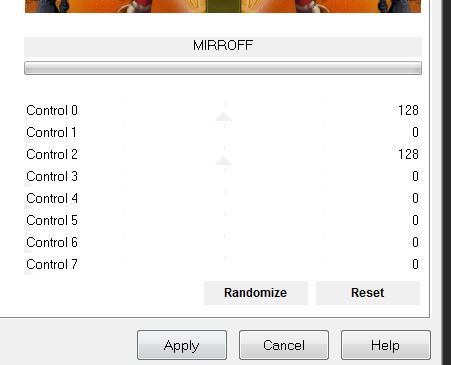
65. Selezioni>Inverti
66. Effetti>Plugin>Alien
Skin Eye Candy 5 - Impact - Perspective shadow - Preset
''violon_shadow''

67.
Immagine>Aggiungi bordatura - 2 pixels - in nero
68. Incolla il tube del titolo
(è in modalità Luce netta ed opacità a 85) oppure
scrivine uno a tuo gusto
Il
tutorial è terminato
Spero abbiate gradito eseguirlo
Grazie
Renée
Scritto il 5 agosto 2013
pubblicato
nel 2013
*
Ogni somiglianza con una lezione esistente è una pura
coincidenza
*
Non dimenticate di ringraziare i tubeurs e le
traduttrici che lavorano con e per noi.
Grazie
|